Activarea OneDrive pentru business (local)
Utilizatorii pot crea și gestiona documente private utilizând OneDrive pentru business. Acele documente pot fi accesate odată ce administratorul de sistem a activat OneDrive pentru business.
Cerințe
Sunt necesare următoarele pentru a utiliza OneDrive pentru business cu Dynamics 365 Server.
Notă
Acest subiect se aplică organizațiilor care implementează versiunile local ale OneDrive pentru business și aplicații Customer Engagement (Dynamics 365 Sales, Dynamics 365 Customer Service, Dynamics 365 Field Service, Dynamics 365 Marketing și Dynamics 365 Project Service Automation), sau o combinație online/local a acestor produse. Pentru informații despre integrarea OneDrive pentru business online cu aplicații Customer Engagement, consultați: Activați OneDrive pentru Business.
Configurați integrarea SharePoint și trebuie să aveți cel puțin un site de echipă.
Setați permisiuni pe site-ul rădăcină al echipei SharePoint pentru toți utilizatorii care vor folosi OneDrive pentru business în aplicații Customer Engagement. Mai multe informații: Planificarea site-urilor și gestionarea utilizatorilor
Pentru SharePoint local, activați serviciul de căutare pentru a accesa documentele partajate de alți utilizatori. Acesta este activat în mod implicit în SharePoint Online, dar nu și în SharePoint local. Informații suplimentare: Crearea și configurarea unei aplicații serviciu de căutare în SharePoint Server 2013
Activați OneDrive pentru Business
Puteți activa OneDrive pentru business după cum urmează:
Selectați un mediu în Centrul de administrare Microsoft Power Platform.
Selectați Setări>Integrare>Setări de gestionare a documentelor.
Selectați Activați OneDrive pentru business pentru a-l activa, apoi selectați OK.
Dacă rulați un server SharePoint local, pe Windows Server unde rulează serverul SharePoint, deschideți componenta de administrare SharePoint și rulați următoarele comenzi pentru a configura permisiunile între SharePoint și Dynamics 365 Server.
Notă
Poate că ați configurat deja permisiunile și puteți sări peste următorii pași dacă ați parcurs pașii din Configurarea autentificării bazate pe server cu aplicații Customer Engagement și SharePoint local.
Add-Pssnapin *
# Access WellKnown App principal
[Microsoft.SharePoint.Administration.SPWebService]::ContentService.WellKnownAppPrincipals
# Create WellKnown App principal
$ClientId = "00000007-0000-0000-c000-000000000000"
$PermissionXml = "<AppPermissionRequests AllowAppOnlyPolicy=""true""><AppPermissionRequest Scope=""http://sharepoint/content/tenant"" Right=""FullControl"" /><AppPermissionRequest Scope=""http://sharepoint/social/tenant"" Right=""Read"" /><AppPermissionRequest Scope=""http://sharepoint/search"" Right=""QueryAsUserIgnoreAppPrincipal"" /></AppPermissionRequests>"
$wellKnownApp= New-Object -TypeName "Microsoft.SharePoint.Administration.SPWellKnownAppPrincipal" -ArgumentList ($ClientId, $PermissionXml)
$wellKnownApp.Update()
Controlul accesului la OneDrive pentru business
Puteți comuta disponibilitatea OneDrive pentru utilizatorii finali prin intermediul privilegiului OneDrive pentru Business.
Selectați un mediu în Centrul de administrare Power Platform.
Selectați Setări>Utilizatori + permisiuni>Roluri de securitate.
Alegeți un rol de securitate, apoi selectați fila Înregistrări nucleu.
Sub Privilegii diverse, comutați privilegiul OneDrive pentru business la disponibilitatea dorită.
Notă
Acest privilegiu este vizibil în caseta de dialog Roluri de securitate numai după ce este activat OneDrive pentru business.
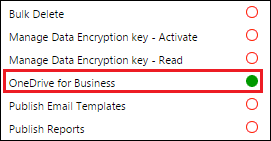
Consultați și
Configurarea integrării SharePoint
Utilizați OneDrive pentru business ca să gestionați documentele private
Ce este OneDrive pentru business?
SharePoint Online și OneDrive pentru business: limite și restricții de software